مواد جي جدول
Excel ۾، تبصرا هڪ صارف ڏانهن پيغام ڏيکاري ٿو جيڪڏهن سيل کي وڌيڪ وضاحت جي ضرورت آهي. گهڻو ڪري، توهان کي تبصرو لڪائڻ جي ضرورت پوندي سواءِ تبصرن کي مستقل طور تي حذف ڪرڻ جي. هن آرٽيڪل ۾، اسان Microsoft Excel ۾ تبصرا لڪائڻ لاءِ 4 سادي عمل سکڻ وارا آهيون.
پريڪٽس ورڪ بڪ ڊائون لوڊ ڪريو
Hide Comments.xlsm
4 طريقا Excel ۾ تبصرن کي لڪائڻ لاءِ
تبصرا هڪ جامني مارڪر سان سيل جي ڪنڊ تي ظاهر ڪيا ويا آهن جتي تبصرا پوسٽ ڪيا ويندا آهن. هاڻي، ايڪسل ۾ تبصرو لڪائڻ لاء، توهان انهن 4 طريقن جي پيروي ڪري سگهو ٿا. سو اچو ته انهن کي هڪ هڪ ڪري ڳوليون.
هيٺ ڏنل جدول ڏيکاري ٿو تاريخ , داخل ٿيڻ جو وقت & Exit ، جڏهن ته ڪم جا ڪلاڪ ۽ کل هفتيوار ڪلاڪ ڳڻيا ويندا آهن.
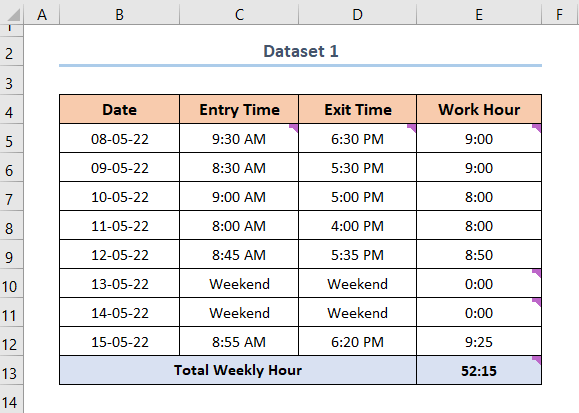
هاڻي اسان جي طريقن کي ظاهر ڪرڻ لاءِ، اچو ته هن ٽيبل تان رايا لڪايون. نوٽ جي طور تي، پهريان ٻه طريقا فعال ورڪ شيٽ مان تبصرن کي لڪائيندا آهن جڏهن ته آخري ٻه طريقا سڄي ورڪ بڪ مان تبصرن کي لڪائيندا آهن، انهي کي ذهن ۾ رکندي اچو ته شروع ڪريون!
1. تبصرو ڏيکاريو بٽڻ کي ختم ڪرڻ ورڪ شيٽ ۾ تبصرن کي لڪائڻ لاءِ
پهريون طريقو تبصرن کي لڪائڻ لاءِ تمام سڌو رستو ڏيکاري ٿو. سو اچو ته شروع ڪريون.
Steps:
- سڀ کان پهريان، تي وڃو جائزو ٽيب، پوءِ ڪلڪ ڪريو تبصرو ڏيکاريو .
15>
- فوري طور، هڪ تبصرو ٽري ساڄي پاسي ظاهر ٿئي ٿو جيڪو سڀني کي ڏيکاري ٿوورڪ شيٽ ۾ موجود تبصرا.
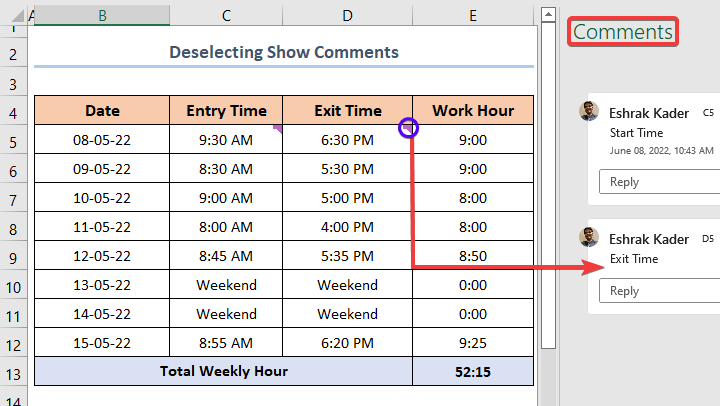
- اڳيون، ڪلڪ ڪريو تبصرا ڏيکاريو بٽڻ کي منتخب ڪرڻ لاءِ ان کي ختم ڪرڻ لاءِ، اهڙي طرح تبصرن کي لڪائي ڇڏيو. .
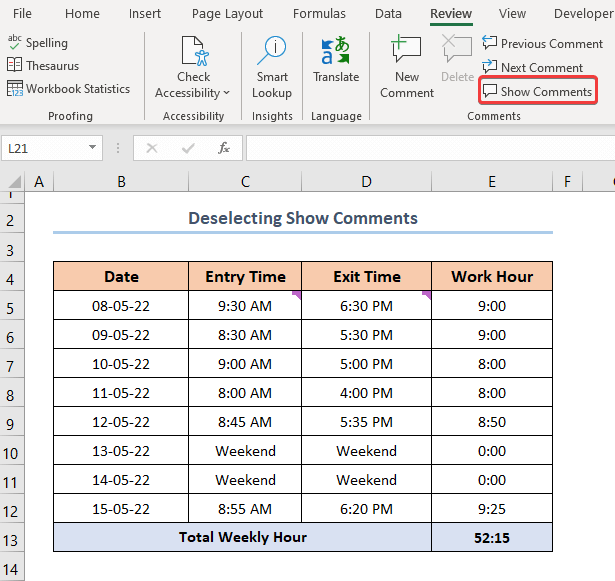
وڌيڪ پڙهو: سيلز ڏانهن Excel تبصرا ٺاهڻ ۽ ايڊٽ ڪرڻ – [هڪ الٽيميٽ گائيڊ]!
2. ڪي بورڊ شارٽ ڪٽ استعمال ڪرڻ
ڇا اهو سٺو نه هوندو جيڪڏهن صرف تبصرن کي لڪائڻ لاءِ ڪي بورڊ شارٽ ڪٽ هجي؟ خير، توهان قسمت ۾ آهيو ڇو ته ٻيو طريقو اهو ئي بيان ڪري ٿو.
قدم:
- شروع ڪرڻ لاءِ، دٻايو ALT توهان جي ڪيبورڊ تي ڪيبورڊ ايڪسل جي ظاهر کي تبديل ڪري ٿو.
- هاڻي، دٻايو R پنهنجي ڪيبورڊ تي وڃڻ لاءِ جائزو ٽئب.
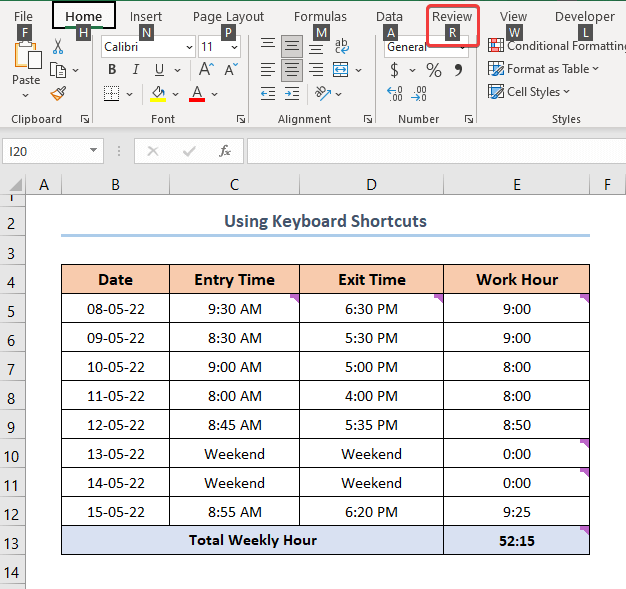
- ٻيو، ڪلڪ ڪريو H بعد ۾ ڏنل نمبر 1 تبصرن کي ساڄي هٿ تي ڏيکارڻ لاءِ.
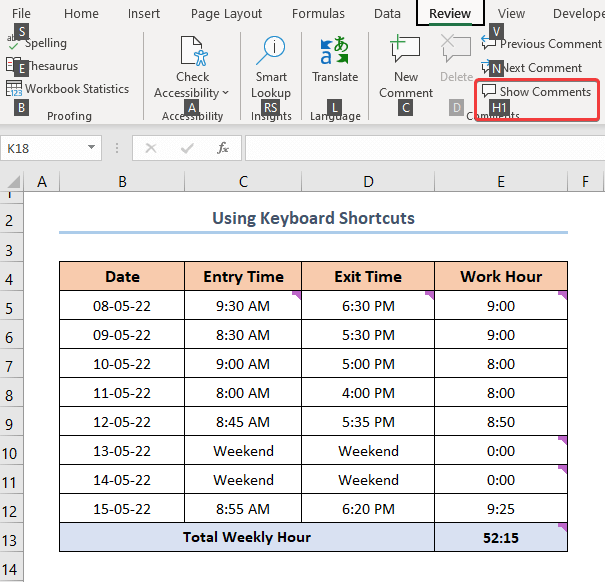
- ٽيون، ساڳئي تسلسل کي شروع کان ورجايو، يعني ALT کي دٻايو پوءِ ڪلڪ ڪريو R پٺيان. پاران H, ۽ آخر ۾ 1.
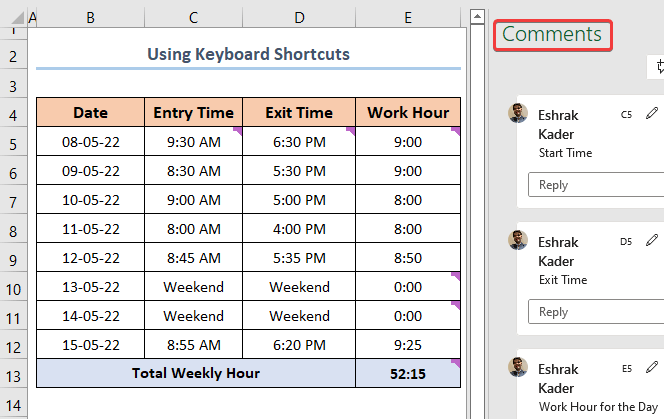
- آخرڪار، تبصرا ڏسڻ کان لڪائي رهيا آهن.
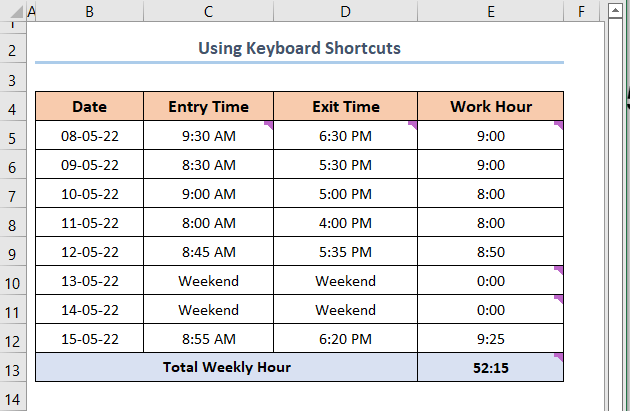
وڌيڪ پڙهو: ايڪسل ۾ تبصرن جو حوالو ڪيئن ڏيو (3 آسان طريقا)
ملندڙ پڙھڻ
- ڪيئن شامل ڪجي تبصرو ايڪسل ۾ Excel (2 سادو حل)
- ايڪسل ۾ تبصرن کي ڪيئن نقل ڪجي (2 مناسب طريقا)
- پي ڊي ايف تبصرن کي ايڪسل اسپريڊ ۾ برآمد ڪريو ورق (3Quick Tricks)
- Excel ۾ تبصرا ڪيئن ختم ڪجي (7 تڪڙا طريقا)
3. سڀ تبصرا لڪائڻ لاءِ Excel آپشن استعمال ڪرڻ Workbook ۾
تبصرن کي لڪائڻ جو ٽيون طريقو شامل آهي ايڪسل جي اختيارن فيچر کي استعمال ڪرڻ. بس اڳتي هلو.
قدم 01: وڃو اختيارن مينيو
- سڀ کان پهريان، ڳوليو فائل ٽيب ۽ داخل ڪريو. 13>
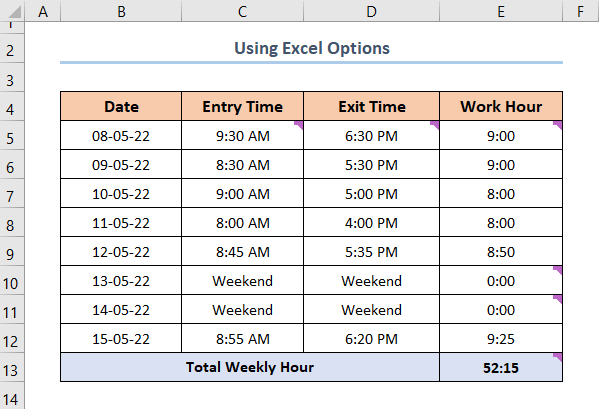
- اڳيون، ڪلڪ ڪريو آپشنز ٽئب نئين ونڊو کولڻ لاءِ.
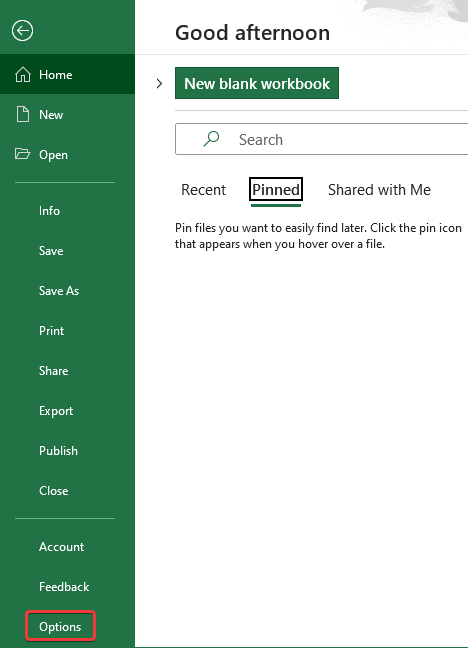
قدم 02: صحيح آپشن چونڊيو
- ٻيو، دٻايو Advanced ٽئب ۽ ھيٺ لٿو Display سيڪشن، جتي توھان کي ھيٺين باڪس کي چيڪ ڪرڻو پوندو انگن اکرن ۾ ڏيکاريل آھي.
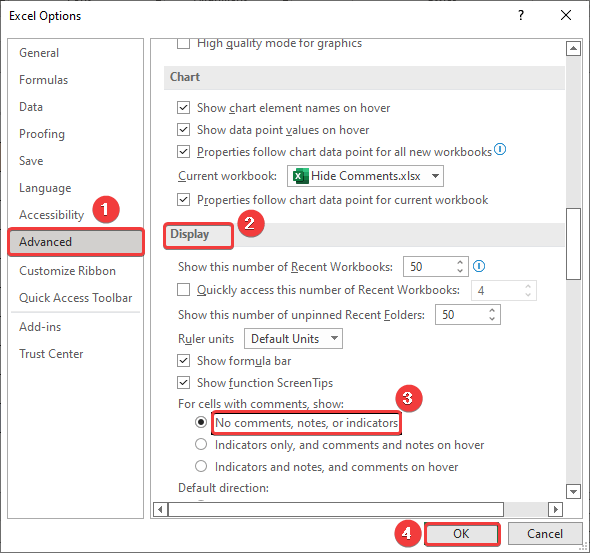
- آخر ۾، ڪلڪ ڪريو OK بند ڪرڻ لاءِ ونڊو ۽ واپس پنھنجي اسپريڊ شيٽ ڏانھن وڃو جتي توھان ڏسندا سڀئي تبصرا ھاڻي پوشيده آھن .
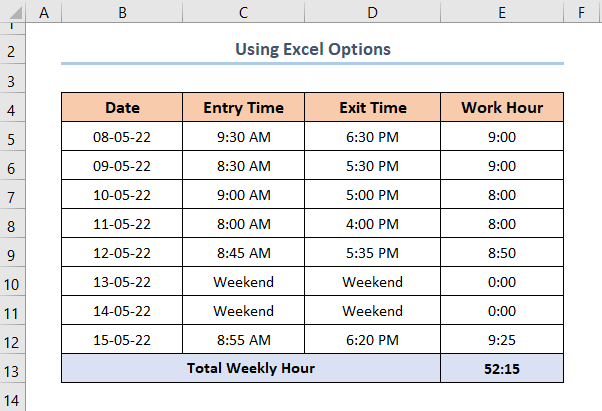
4. VBA کي ملازمت ڏيڻ تبصرن کي لڪائڻ لاءِ ڪوڊ
ڇا توهان ڪڏهن سوچيو آهي ته ساڳيون بورنگ ۽ ورجائيندڙ قدم Excel ۾ خودڪار ڪرڻ؟ وڌيڪ نه سوچيو، ڇو ته VBA توهان کي ڍڪي ڇڏيو آهي. حقيقت ۾، توهان اڳئين طريقي کي خودڪار ڪري سگهو ٿا مڪمل طور تي VBA جي مدد سان.
قدم 01: لانچ ڪريو VBA ايڊيٽر
- شروع ڪرڻ لاءِ، وڃو Dveloper ٽئب ۽ پوءِ ڏانھن وڃو Visual Basic.
26>
- پوءِ، داخل ڪريو a ماڊل توهان جي ورڪ بڪ ۾، ماڊل اهو آهي جتي توهان داخل ڪندا VBA ڪوڊ.
27>
<3 قدم 02:ماڊل ۽ VBA ڪوڊ داخل ڪريو
- ٻيو، ڪوڊ داخل ڪرڻ لاءِ توھان کي ماڊيول تي ساڄي ڪلڪ ڪرڻ جي ضرورت آھي ۽ ڪلڪ ڪريو ڪوڊ ڏسو، فوري طور تي ھڪڙي ونڊو ظاهر ٿئي ٿي. حق.
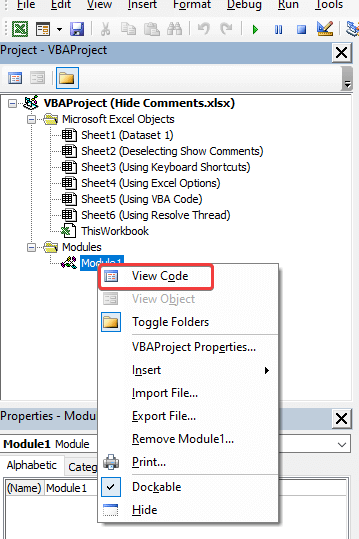
- هاڻي، هن VBA ڪوڊ کي هن ونڊو ۾ ڪاپي ۽ پيسٽ ڪريو.
3585

قدم 03: ميڪرو کي هلايو
- ٽيون، رن ڏانهن وڃو ۽ ان تي ڪلڪ ڪريو.
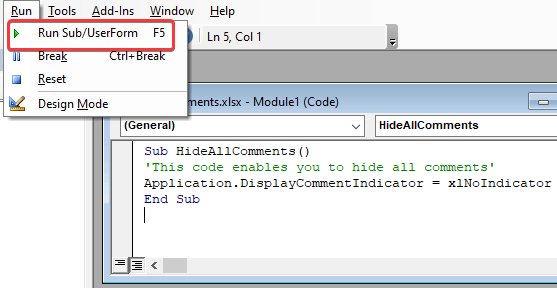
- پوءِ، هڪ Macros ڊائلاگ باڪس ظاهر ٿيندو جتي توهان کي دٻائڻو پوندو چلايو ميڪرو کي هلائڻ لاءِ.
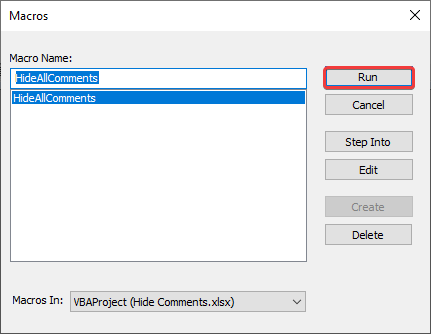
- آخرڪار، تبصرا صاف نظرن کان لڪندا آهن.
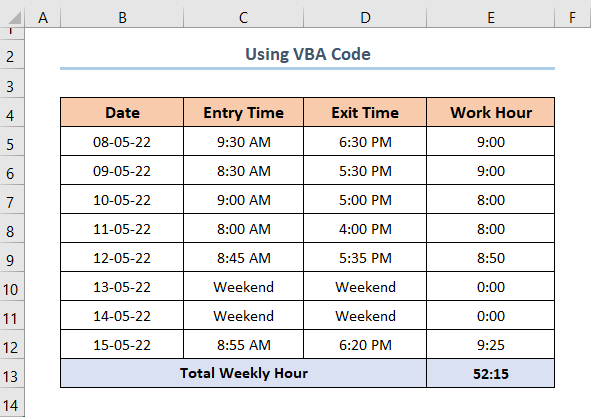
تبصرن کي لڪائڻ بدران حل ڪرڻ واري موضوع جو آپشن استعمال ڪريو
تبصرن کي لڪائڻ جي بدران، توهان تبصرن کي صرف ڏسڻ جي قابل بڻائي سگهو ٿا. ان جو مطلب آهي ته توهان تبصرو تبديل نه ٿا ڪري سگهو جيستائين توهان تبصرو ٻيهر نه کوليو. خوش قسمت، توهان هن خصوصيت کي ورڪ شيٽ ۾ مخصوص سيل جي صورت ۾ لاڳو ڪري سگهو ٿا. سو، اچو ته ڏسو Microsoft جي نئين فيچر جي ايپليڪيشن کي.
شروع ۾، پنهنجي ڪرسر کي تبصري واري سيل تي هور ڪريو ۽ ڪلڪ ڪريو موضوع حل ڪريو اختيار جيڪو تبصرو ڏسڻ لائق رکندو. اهو، بهرحال، تبصرو کي ناقابل تدوين بڻائي ٿو جيستائين ٻيهر نه کوليو وڃي.
نوٽ جي طور تي، ورڪ شيٽ ۾ لکڻ جي پهچ رکندڙ ڪو به ماڻهو ٻيهر کولي ۽ تبصرو حل ڪري سگهي ٿو.
قدم:
- شروع ڪرڻ لاءِ، داخل ڪريو جائزو ٽيب ۽ ڳوليو تبصرو ڏيکاريو . 14>
- هاڻي، ساڄي پاسي، تبصرو ٽري ٿي سگهي ٿوڏٺو ويو.
- اڳيون، تبصري تي ٽن نقطن تي ڪلڪ ڪريو ۽ چونڊيو مسئله حل ڪريو.
- آخرڪار , تبصرو ڏسي سگھجي ٿو گرين آئوٽ ۽ نشان لڳل حل ڪيو ويو تبصرن جي ٽري ۾.
- تبصرو سيڪشن ۾ Excel 365 کي نئين ترتيب ڏني وئي آهي.
- Excel جي پراڻن ورزن ۾، تبصرا لڪائي سگهجن ٿا سيل تي مائوس کي ساڄي ڪلڪ ڪري ۽ تبصرو لڪايو اختيار کي چونڊڻ سان. بهرحال، نوان ورجن هاڻي هي فيچر پيش نه ڪندا آهن.
- ان کان علاوه، نظرثاني ٽيب ۾ سڀ تبصرا لڪائڻ واري بٽڻ کي به Excel جي تازي ايڊيشن ۾ هٽايو ويو آهي.
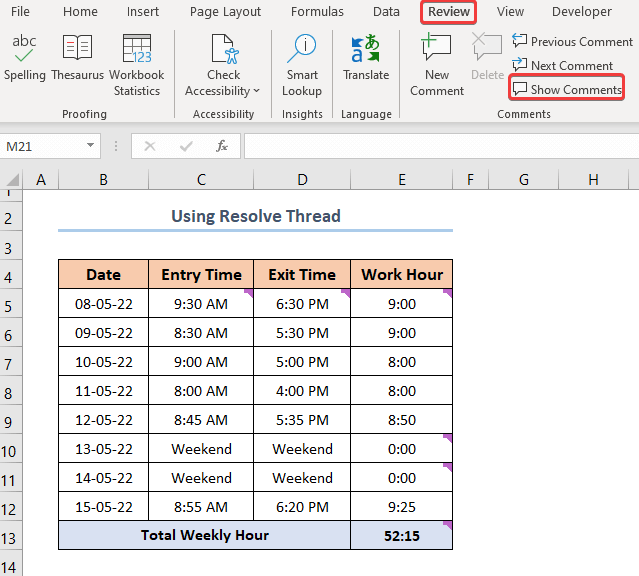
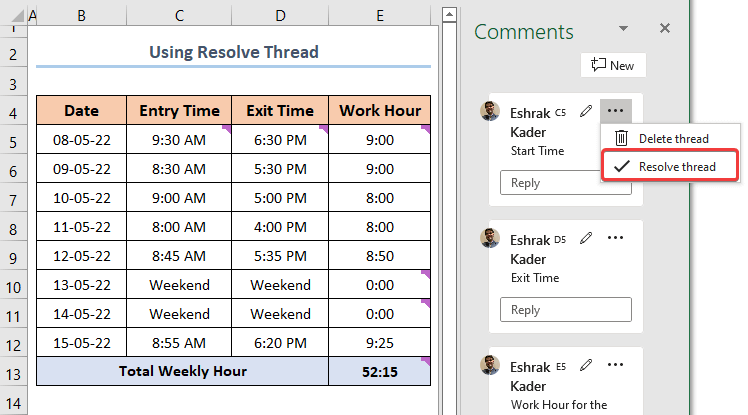
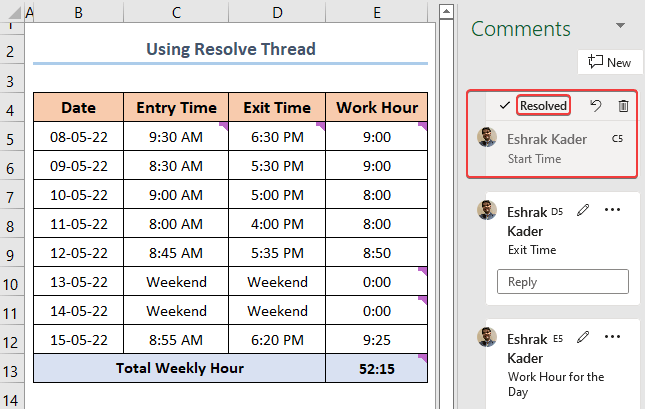
وڌيڪ پڙهو: 3>ايڪسل ۾ تبصرا ڪيئن ڳولجن (4 آسان طريقا)
ياد رکڻ جون شيون
نتيجو
اختتام ڪرڻ لاءِ، هي آرٽيڪل بيان ڪري ٿو لڪائڻ جي عمل کي Excel ۾ تبصرو. پڪ ڪريو ته عملي فائلون ڊائون لوڊ ڪريو & اهو توهان پاڻ ڪريو. مهرباني ڪري اسان کي تبصرو سيڪشن ۾ ڄاڻ ڏيو جيڪڏهن توهان وٽ ڪو سوال آهي. اسان، Exceldemy ٽيم، توهان جي سوالن جا جواب ڏيڻ ۾ خوش آهيون.

